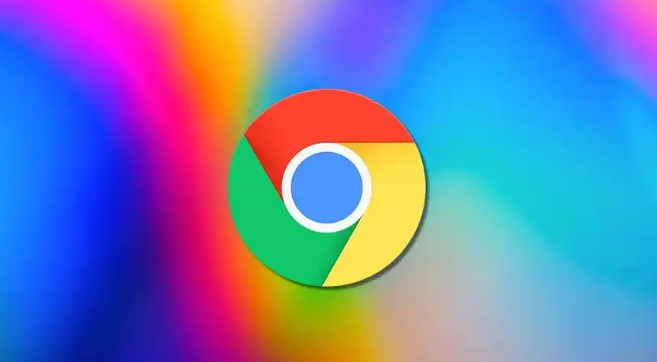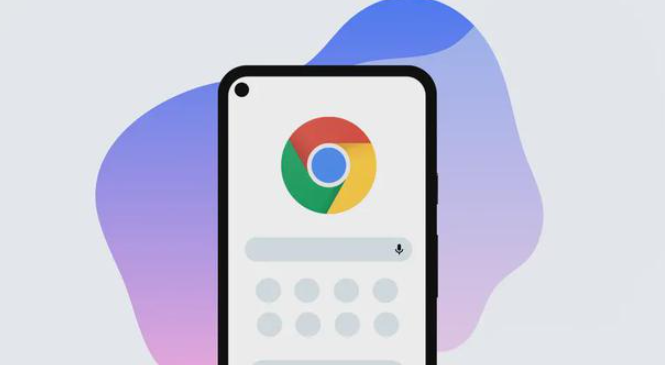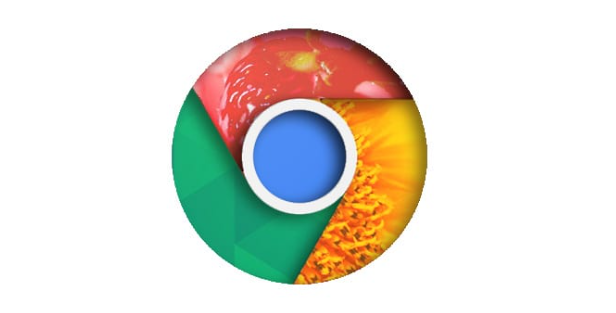调整安全浏览级别。在右侧面板定位到安全浏览功能项,将防护模式切换为不保护状态。系统会弹出确认窗口提示风险增加,此时点击关闭按钮完成设置变更。该操作可临时绕过自动拦截机制允许下载被标记的文件。
使用快捷键强制保留文件。当下载任务触发风险警告时,按下Ctrl+J组合键调出下载管理器窗口。在危险文件条目下方点击保留危险文件按钮即可突破限制完成保存操作。此方法适用于单次应急下载需求。
添加信任域名白名单。通过地址栏输入chrome://settings/content/insecureContent进入特殊设置页。点击添加按钮输入目标网站后缀如.com或.cn,将指定站点加入允许列表。此后从这些域名下载的文件将不再触发安全提示。
修改高级实验性参数。访问chrome://flags隐藏页面,在搜索框输入Warn on insecure downloads关键词。将对应选项设置为Disabled并重新启动浏览器使更改生效。此操作会关闭底层的安全检测逻辑但影响全局防护功能。
验证下载地址协议类型。检查下载链接是否使用HTTPS加密连接,若发现仅支持HTTP协议应优先寻找安全替代链接。部分老旧资源服务器未配置SSL证书会导致浏览器误判为潜在威胁源。
处理特定文件类型限制。对于可执行程序等敏感扩展名文件,可在点击下载链接时按住Shift键强制启动传输流程。该方法能突破默认的类型黑名单限制但需确保文件来源绝对可靠。
清理残留干扰数据。定期清除浏览器缓存和Cookie记录,避免历史访问信息影响新的下载决策判断。通过更多工具菜单下的清除浏览数据功能执行全面清理操作。
通过上述步骤逐步排查处理,用户能够解决Chrome浏览器下载文件被自动标记为风险的问题。每次修改设置后建议立即测试验证,确保新的配置能够按预期工作。若遇到复杂情况可考虑切换其他浏览器或使用专业下载工具替代方案。